有用的藍光轉 AVI 翻錄器 – 找到一個免費且簡單的
藍光是儲存影片和電影的絕佳選擇。但是,將藍光轉換為 AVI 格式可讓您隨時播放和共享文件,因為 AVI 具有高視訊品質並且與幾乎所有媒體播放器相容。為了確保在轉換過程中保留原始電影的高品質,選擇可靠的軟體非常重要。本文將推薦六款優秀的藍光轉 AVI 轉換器,包括免費選項和具有有用編輯功能的轉換器供您選擇。
指南清單
方法 1:使用優質無損轉換器將藍光轉換為 AVI 方法 2:如何使用 Freemake 視訊轉換器將藍光拷貝到 AVI 方法 3:使用 DVDFab Blu-ray Ripper 將藍光批量翻錄為 AVI 方法 4:免費快速地將一批藍光轉換為 AVI 方法 5:Leawo - 使用靈活的編輯功能將藍光翻錄為 AVI 方法 6:使用流行的 VLC 輕鬆將藍光轉換為 AVI 方法 7:有關如何將藍光翻錄為 AVI 格式的常見問題解答| 4Easysoft DVD 翻錄器 | Freemake 視訊轉換器 | DVDFab 藍光開膛手 | 免費藍光開膛手 | 免費藍光開膛手 | VLC 媒體播放器 | |
| 解密功能 | 所有類型。例如 CSS、APS 等 | 僅限未加密和破解 | AACS、BD+、Cinavia、區域代碼等。 | 區域代碼和 UOP | 區域代碼和 UOP | CSS、ACCS、區域代碼(需附加外掛) |
| 支援的藍光格式 | BD-R、BD+R | 解密藍光文件,如 BDMV 資料夾、M2TS 文件 | BD-R BD-RE BD-50/25 BDXL | BD-R / BD-RE BD-25 /50 BDAV / BDMV | BD-R / BD-RE BD-25/50/100 BDAV / BDMV | 來自多個外掛程式的大多數格式 |
| 轉換速度 | 速度快 30 倍 | 普通的 | 快速地 | 普通的 | 快速地 | 慢的 |
| 使用者友善介面(最多 5 個) | 5.0 | 4.5 | 4.0 | 3.5 | 4.0 | 3.5 |
方法 1:使用優質無損轉換器將藍光轉換為 AVI
AVI 支援高品質翻錄藍光。為了保持這種質量,您可以嘗試使用 4Easysoft DVD 翻錄器。該程式是將藍光翻錄為 AVI 的專業工具。它支援大多數類型的輸入,例如 BD-R 和 BD-XL,確保廣泛的兼容性。它具有 GPU 和多核心處理器加速功能,有助於縮短翻錄大型藍光檔案所需的時間。它還支援超過 600 種輸出格式。

支援破解所有藍光保護,如CSS、APS、Sony DADC。
配備 GPU 加速,讓您獲得 30 倍的更快速度。
最終複製具有完整標題或僅主要標題的 DVD。
使用影片編輯功能自訂電影,例如添加字幕/效果等。
步驟1啟動藍光到 AVI 翻錄器後,按一下「載入 DVD」按鈕,然後從下拉式選單中選擇「載入 DVD 光碟」。不要忘記將光碟插入電腦的驅動器。

第2步然後它將自動加載藍光的所有主標題。然後,選擇您想要新增的標題,按一下“完整標題清單”,然後按一下您想要的核取方塊。

步驟3之後,導航到上面的選單,然後選擇“翻錄為視訊/音訊”選項。從「翻錄全部」選單的輸出部分中選擇「AVI」。然後,您可以在所選格式旁的「自訂設定檔」按鈕中調整視訊和音訊設定。
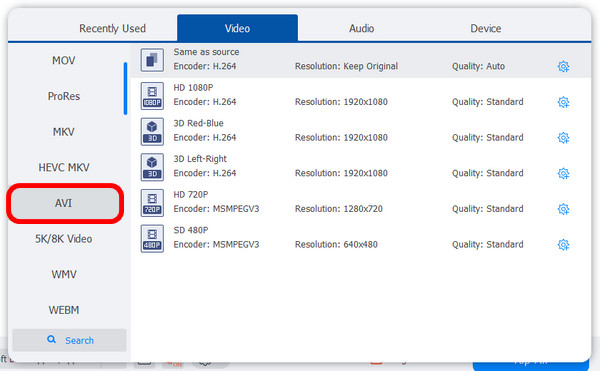
步驟4自訂完成後,按一下「全部翻錄」按鈕立即將藍光翻錄為 AVI 並將其儲存到您的電腦。
方法 2:如何使用 Freemake 視訊轉換器將藍光拷貝到 AVI
Freemake Video Converter 是一個影片編輯程序,但可以將藍光轉換為 AVI。它帶有美觀且簡單易懂的使用者介面。此外,它支援不同平台和裝置的多種格式,包括 AVI、MP4、WMV 等。
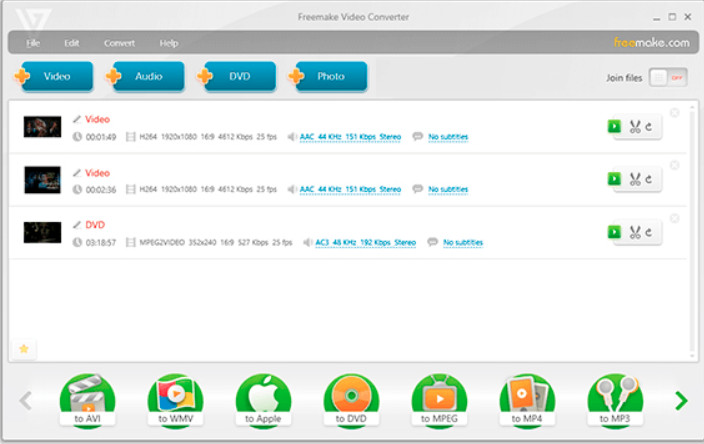
特徵
◆ 支援直接從網路下載影片並上傳。
◆ 能夠從影片剪輯中擷取音訊。
◆ 也可以燒錄DVD 或藍光光碟。
步驟1新增您想要轉換的藍光光碟。然後選擇將藍光轉換為 AVI 影片格式。
第2步選擇藍光到 AVI 的轉換參數,如編解碼器、解析度等。
方法 3:使用 DVDFab Blu-ray Ripper 將藍光批量翻錄為 AVI
DVDFab Blu-ray Ripper 是一款免費的藍光到 AVI 翻錄程序,適用於 Windows 和 Mac。如果您有受光碟保護的藍光光碟,則只有使用付費版本才能解鎖。免費版本支援翻錄一年以上的光碟,而付費版本支援最新型號。如果您厭倦了逐一翻錄,DVDFab Blu-ray Ripper 允許您添加多個任務並批量將藍光翻錄為 AVI。
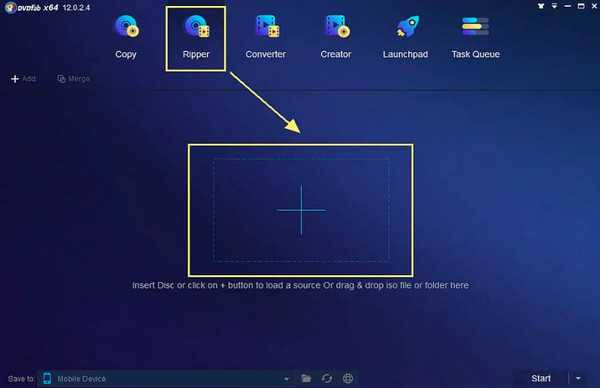
特徵
◆ 配備GPU 加速,讓您的抓取速度提高50 倍。
◆ 可以壓縮視訊大小但仍保持品質。
步驟1插入藍光光碟並啟動 DVDFab 藍光開膛手。等待章節載入。
第2步選擇影印模式以及輸出尺寸。在此步驟中還可以調整解析度等選項。點選「開始」即可將藍光翻錄為 AVI。
方法 4:免費快速地將一批藍光轉換為 AVI
清單旁邊是另一個將藍光翻錄為 AVI 的絕佳選擇,即免費藍光翻錄器。它是一個簡單但出色的程序,可以幫助用戶提取藍光光碟、資料夾和 ISO 檔案。此外,它支援 1080p 至 4K 的轉換,讓您在多個平台和裝置上獲得出色的觀看體驗。使用此翻錄器,您可以保證 100% 在將藍光翻錄為 AVI 的過程中具有良好的性能。
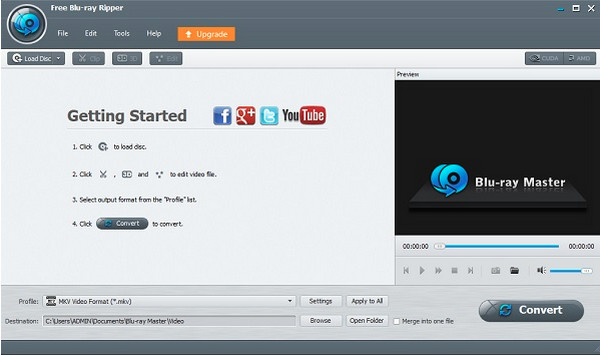
特徵
◆ 允許您自訂影片的輸出設定。
◆ 能夠批次轉換藍光到AVI。
◆ 配備硬體加速功能,可快速進行翻錄流程。
步驟1啟動免費藍光開膛手並點擊“載入藍光”以匯入藍光光碟。
第2步設定輸出格式 AVI。您只需點擊“編輯”按鈕即可優化影片。
步驟3點選「全部翻錄」按鈕開始將藍光翻錄為 AVI。
方法 5:Leawo - 使用靈活的編輯功能將藍光翻錄為 AVI
Leawo藍光播放器 被認為是當今最好的藍光轉 AVI 翻錄程序之一。它是您出色的藍光開膛手,具有快速的轉換速度和高品質的輸出。此外,除了 AVI 格式之外,它還可以將您的藍光光碟翻錄為任何媒體播放器和裝置可以播放的所有格式。您還可以在翻錄之前調整視訊和音訊設置,例如編解碼器、位元率、解析度等,以滿足您的要求。
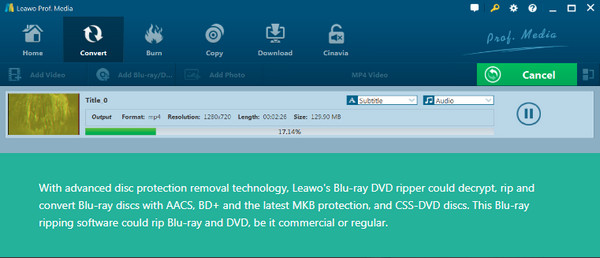
特徵
◆ 轉換具有多個音軌和字幕的藍光光碟。
◆ 讓您能夠將藍光翻錄為 720P、1080P 和 4K 的數位格式。
◆ 也可以調整參數設定以獲得您想要的品質。
步驟1開啟Leawo的介面,點選「轉換」按鈕。然後選擇您的目標藍光。
第2步
方法 6:使用流行的 VLC 輕鬆將藍光轉換為 AVI
最後一個是 VLC 媒體播放器。它是最著名的全格式媒體播放器之一,你也可以 使用 VLC 翻錄 DVD 和藍光到 AVI。雖然你無法將它與其他藍光翻錄器進行比較,但它仍然值得進行簡單的藍光到 AVI 翻錄。但是,如果它無法播放藍光光碟,您可能需要做一些複雜的操作。
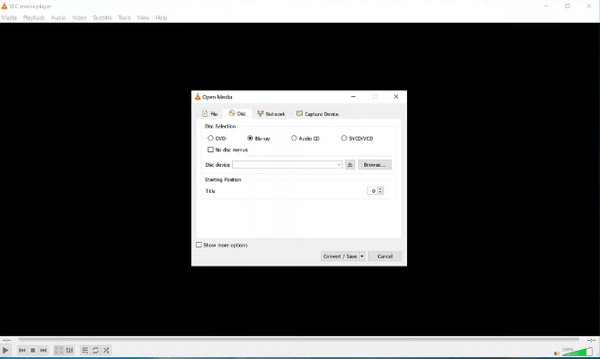
特徵
◆ 幾乎播放所有的視訊和音訊檔案。
◆ 配備內建編輯器,可在轉換前進行基本編輯。
◆ 可以處理一些加密的藍光光碟。
步驟1啟動 VLC 媒體播放器並點選“媒體”按鈕。找到“轉換”和“光碟”,然後按一下“瀏覽”按鈕以選擇您的藍光章節。
第2步選擇 AVI 作為輸出格式,然後按一下「儲存」。
方法 7:有關如何將藍光翻錄為 AVI 格式的常見問題解答
-
Windows Media Player 支援藍光嗎?
藍光無法在 Windows Media Player 上播放。如果您想在 Windows PC 上播放它,則必須下載支援藍光播放並能夠讀取藍光光碟的軟體。
-
Handbrake 可以將藍光翻錄為 AVI 嗎?
手煞車不能作為完整的藍光光碟抓取工具。它只能翻錄藍光光碟,但不能翻錄那些受版權保護的光碟。
-
支援 AVI 的程序有哪些?
將藍光光碟轉換為 AVI 後,您將減少不相容問題。 AVI 可在各種媒體播放器上播放,例如 Microsoft Movies & TV、QuickTime Player、Adobe Premiere Pro、VLC Media Player 等。
結論
總結一下,確實有很多不錯的選擇。如果您需要批次轉換,可以考慮DVDFab Blu-ray Ripper,如果您需要一些編輯功能,可以考慮VLC。不過,以上工具中,速度快、品質高、編輯能力強的,還是值得嘗試的 4Easysoft DVD 翻錄器,不僅提供了翻錄功能,還涵蓋了大部分的編輯功能,並且翻錄過程流暢,無品質損失。



